Как изменить название вашей Fire Stick
Что нужно знать
- Найдите свое имя Fire TV Stick из Настройки > My Fire TV > О > Имя устройства.
- Войдите в свою учетную запись Amazon и перейдите в Управляйте своим контентом и устройствами > Устройства > выбрать Редактировать рядом с Fire Stick> Сохранить.
- Вы можете отменить регистрацию Fire Stick, чтобы подарить ее или назначить другой учетной записи Amazon.
В этой статье объясняется, как изменить имя Amazon Fire TV Stick. Управляйте именами устройств Fire TV и регистрацией из своей учетной записи Amazon.
Как изменить название вашей Fire Stick
Переименуйте Fire TV Stick, получив доступ к устройствам, связанным с вашей учетной записью Amazon.
Инструкции и снимки экрана ниже описывают процесс изменения этого параметра в веб-браузере. В мобильном приложении Amazon процесс аналогичен.
-
Войдите в свою учетную запись Amazon и выберите Счет из раскрывающегося меню рядом с Аккаунт и списки.
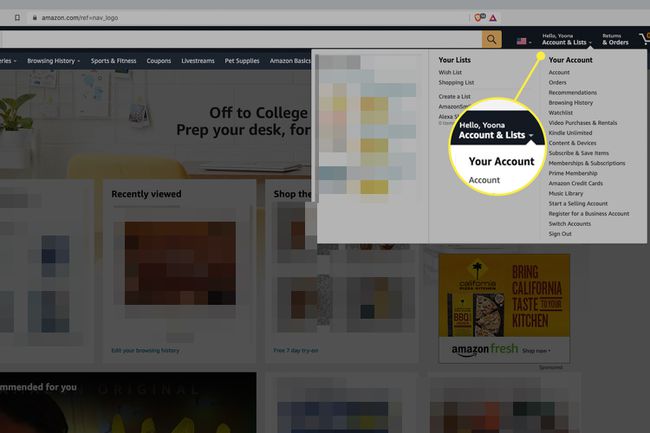
-
Нажмите Ваши устройства и контент.

-
Выбирать Управлять устройствами.
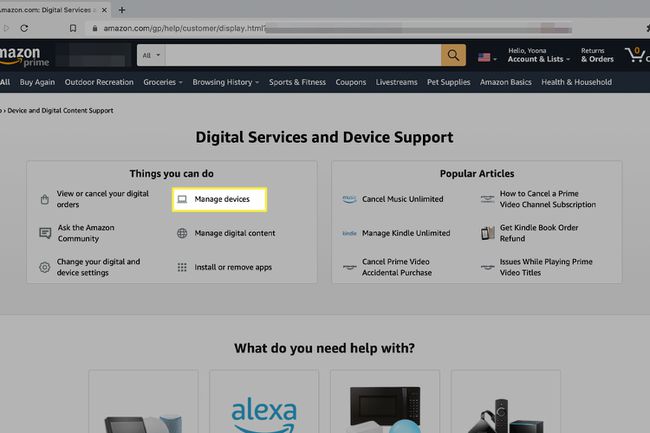
-
Выберите Fire TV Stick для переименования в Устройства Amazon > Fire TV.
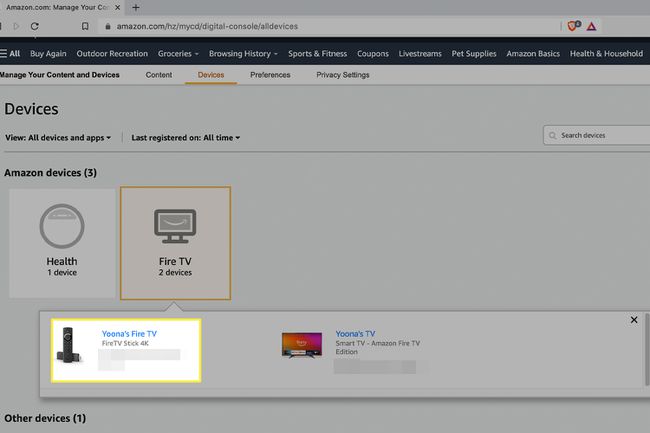
Если у вас несколько стиков Fire TV и вы не знаете, какая из них, найдите название каждого устройства в меню Fire TV. Перейти к Настройки > My Fire TV > Имя устройства.
-
Нажмите Редактировать рядом с вашим устройством на странице "Сводка по устройству".
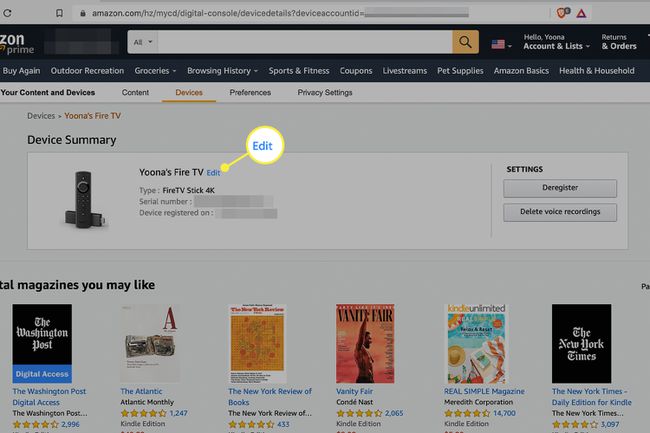
-
Переименуйте Fire TV Stick в поле редактирования и выберите Сохранить когда вы закончите.
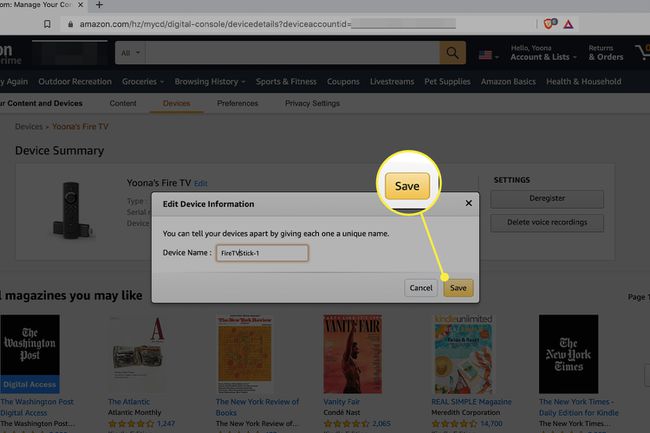
Если вы выберете уже назначенное имя, Редактировать информацию об устройстве диалоговое окно сообщит вам, что вам нужно выбрать новый псевдоним.
Могу ли я отдать свою старую огненную палку кому-нибудь еще?
Если у вас несколько Fire Stick, и вы хотите подарить старую модель другу или члену семьи, вы можете удалить себя как владельца, отменив регистрацию устройства.
Для этого есть два основных метода.
- Из вашей учетной записи Amazon: Перейти к Счет > Ваши устройства и контент > Управлять устройствами. Выберите свой Fire TV и нажмите Отменить регистрацию кнопка.
-
В интерфейсе Fire TV: Визит Настройки > Счет > О > Отменить регистрацию.
После отмены регистрации Fire Stick вы потеряете всю историю просмотров, связанную с устройством. Однако любые купленные приложения по-прежнему будут доступны из вашей учетной записи Amazon и доступны на других зарегистрированных устройствах.
Перед тем, как отдать устройство, обязательно Сброс настроек Fire Stick к заводским настройкам также.
- Перейти к Настройки > My Fire TV > Сброс до заводских настроек по умолчанию > Сброс настроек.
- Или используйте Назад + Вправо комбинация дистанционного управления и выберите Сброс настроек протереть устройство.
Теперь ваш Fire Stick готов к новому владельцу.
Можете ли вы изменить регистрацию Fire Stick?
Как и на других устройствах Amazon, вы можете изменить владельца Fire Stick, изменив Регистрация учетной записи устройства Amazon.
После удаления регистрации и восстановления заводских настроек устройства новый владелец может, следуя инструкциям на экране, настроить устройство и связать его с другой учетной записью Amazon.
Если вы хотите оставить устройство дома и передать его другому члену семьи, перейдите на Настройки > Мой аккаунт > О > Отменить регистрацию из меню Fire TV. Затем войдите в систему, указав данные нового владельца учетной записи Amazon.
Как изменить настройки на Fire Stick?
Вы можете персонализировать Fire Stick в разделе «Настройки» меню Fire TV.
Войдите в настройки Fire TV, выбрав Настройки (шестеренка) в строке меню или нажмите и удерживайте Дом на пульте дистанционного управления Fire TV.
Вот несколько полезных настроек, которые стоит изучить:
- Настройки конфиденциальности: Перейти к Предпочтения > Настройки конфиденциальности для управления использованием данных устройства, использования данных приложений и рекламы.
- Заставка: Настройте изображение и настройки заставки из Дисплей и звуки > Заставка.
- Автовоспроизведение: Из Предпочтения > Рекомендуемый контент, решите, разрешить ли автоматическое воспроизведение видео и аудио в Featured Rotator над меню Fire TV.
-
Уведомления: Включить или выключить уведомления с Приложения > Магазин приложений > Уведомления. Вы также можете управлять настройками уведомлений из Предпочтения > Уведомления.
Как изменить имя профиля Amazon?
Amazon позволяет создавать до шести профилей зрителей для отдельной учетной записи на Fire Stick. Чтобы изменить способ отображения имени вашего профиля Amazon, отредактируйте профиль в меню Fire TV.
Выберите аватар профиля > щелкните карандаш значок под профилем, который нужно изменить> отредактируйте свое имя> и выберите Следующий > Сохранить для обновления отображаемого имени.
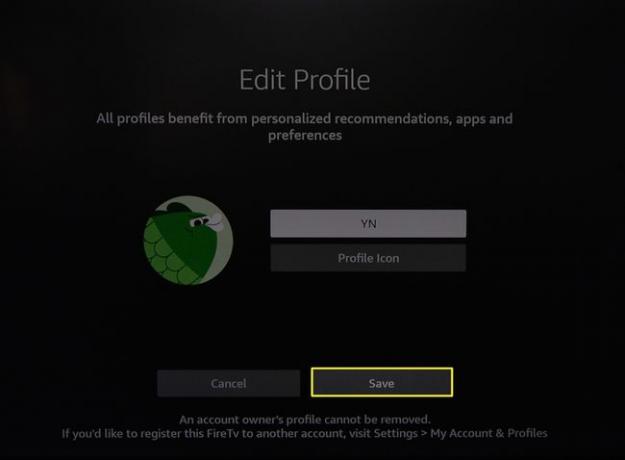
Чтобы изменить имя учетной записи Amazon, войдите в систему и перейдите в Счет > Вход и безопасность и выберите Редактировать рядом с вашим именем.
часто задаваемые вопросы
-
Как изменить название Fire Stick на телефоне?
Загрузите мобильное приложение Amazon для iOS или получить приложение для Android и войдите в свою учетную запись. Нажмите значок профиля внизу, а затем коснитесь Ваш счет > Управление контентом и устройствами. в Устройства Amazon раздел, коснитесь Fire TV, а затем коснитесь своего устройства Fire Stick. Коснитесь синей ссылки редактирования, удалите существующее имя, введите новое имя и затем коснитесь Сохранить.
-
Как изменить название Fire Stick с Fire Stick?
Вы не можете изменить название своей Fire Stick непосредственно на самой Fire Stick; вам нужно будет войти в свою учетную запись через мобильное приложение Amazon или Amazon.com. Однако вы можете узнать текущее имя Fire Stick: откройте приложение Fire TV Stick и перейдите в Настройки > My Fire TV > Fire TV Stick. Вы увидите свое текущее имя под Имя устройства.
